ТОП-10 программ для восстановления файлов: лучшие бесплатные 2023
Одним из самых ценных ресурсов является информация. Если раньше для ее хранения люди использовали мозг и бумагу, то сейчас многие хранят важные данные на накопителях, в частности, на SDD и жестких дисках. Как и прочее оборудование, они часто ломаются, ставя пользователя в неловкое положение.
Отчаиваться не стоит – восстановить удаленные файлы с жесткого диска можно. Всё, что для этого понадобится – специальное приложение для Windows. О том, какая лучшая программа для восстановления удаленных файлов, вы узнаете, если прочитаете эту статью до конца.
№10 – Pandora Recovery
Для бесплатного софта у «Пандоры» отличный функционал. Здесь можно тонко настраивать поиск по фильтрам и глубину сканирования системы. Плюс программа умеет автоматически оценивать степень повреждения файлов, которые нужно восстановить. Также к ее козырям относят встроенный просмотрщик документов, функцию работы с носителями разных типов, а также поддержку сетевого подключения.
Интерфейс у утилиты простой, с помощью пошагового помощника можно быстро разобраться, как ею пользоваться. Основным минусом софта является короткий список поддерживаемых форматов файлов. Например, Pandora Recovery не распознает многие видео-форматы, даже всемирно популярный AVI. Тем не менее, если нужно восстановить данные, на дебютанта топа точно стоит обратить внимание.
№9 – Disk Drill
Универсальная программа, подходящая для любых целей. Ее можно использовать как для восстановления случайно удаленных файлов, так и тех, что пропали с компьютера в результате работы вируса. К ее достоинствам также относят наличие нескольких алгоритмов реанимации файлов, опцию Recovery Vault, защищающую файлы от случайного удаления, а также возможности быстрого восстановления и создания образа.
Disk Drill отлично работает даже на старых компьютерах из-за скромных системных требований. Бесплатная версия утилиты подойдет не всем – с ее помощью можно вернуть всего 500 Мб файлов. Это примерно 20 фотографий высокого качества, для большего придется покупать подписку.
Это примерно 20 фотографий высокого качества, для большего придется покупать подписку.
№8 – EaseUS Data Recovery Wizard
Топ лучших программ для восстановления файлов продолжает EaseUS Data Recovery Wizard. Название утилиты полностью описывает то, как она устроена – максимально просто. С ее помощью восстановить случайно удаленные с диска или SSD файлы сможет даже пользователь, совершенно не смыслящий в устройстве ПК, поскольку всплывающие подсказки подробно расписывают буквально каждый шаг.
В отзывах пользователи также хвалят EaseUS за то, что она поддерживает множество разных форматов и умеет работать со всеми актуальными файловыми системами. Доступные для реанимации данные после сканирования быстро выгружаются в отдельный список. Единственный недостаток – ограничения бесплатной версии. В ней восстановить можно только 2 ГБ.
№7 – Ontrack EasyRecovery
Мы не могли не добавить в список Ontrack EasyRecovery. Популярная утилита придет на помощь как в случае, когда надо восстановить файлы после случайной очистки корзины, так и в более тяжелых ситуациях.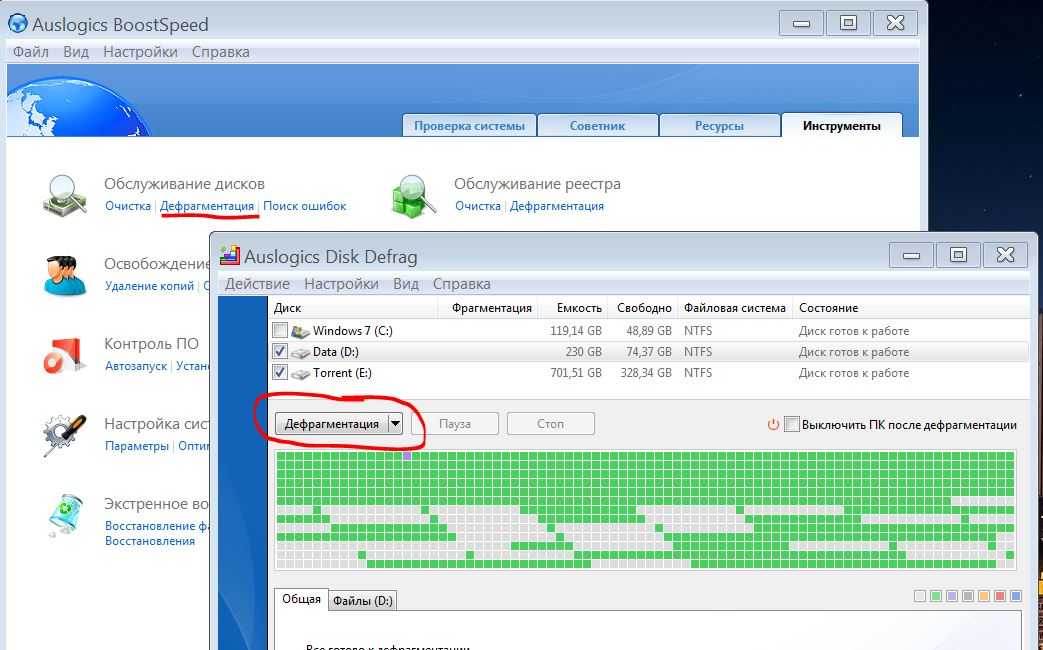 Софт также может решить проблему с потерей загрузочного диска и восстановить данные в программах пакета Office.
Софт также может решить проблему с потерей загрузочного диска и восстановить данные в программах пакета Office.
В Ontrack поиск файлов происходит достаточно быстро, можно указать конкретную область восстановления, чтобы еще сильнее сэкономить время. Для быстрой загрузки приложения допускается создание аварийной дискеты. Также имеются пошаговый мастер для простого управления, а интерфейс Ontrack дружелюбен к новичкам. Есть бесплатная версия, но с ограничением до 1 ГБ.
Wondershare Recoverit – это шустрая утилита, которая делает процесс реанимации файлов максимально простым и быстрым. После включения программы надо сделать всего пару кликов, чтобы начать восстановление данных.
Другим достоинством утилиты считается тот факт, что она поддерживает широкий спектр носителей. С помощью Wondershare Recoverit можно реанимировать даже фото и видео со встроенного накопителя камеры, что уж там флешки, HDD и SSD. Прочие преимущества: два алгоритма работы на выбор, предпросмотр файлов и удобная группировка найденных данных по формату.
№5 – MiniTool Partition Wizard
MiniTool Partition Wizard – универсальный софт для восстановления медиаконтента. Он неспроста пользуется спросом среди фотографов и блогеров. Умение утилиты работать с внешними носителями, оптическими дисками, а также распознавать фото в формате RAW позволяет программе показывать лучшую эффективность при прямом сравнении с конкурентами.
Еще один аргумент в пользу MiniTool – софт умеет работать с RAID-массивами. Остальные фишки: наличие мастера восстановления, интуитивно понятный интерфейс, сделанный для людей, а также возможность находить скрытые разделы жесткого диска.
№4 – Recuva
Каждый, кому нужна лучшая программа для восстановления данных, должен попробовать Recuva – детище того же разработчика, что подарил миру CCleaner. Утилита пользуется популярностью не только из-за имени своего создателя. Функционал тут действительно внушительный: огромный список поддерживаемых форматов, поиск по скрытым директориям накопителей, а также анализ почтовых баз данных.
Такой арсенал не мог не сказаться на производительности. Пользователям со слабым ПК лучше присмотреть другой вариант, поскольку софт требователен к железу и часто вылетает на маломощных машинах.
№3 – R-Studio
Бронзу топа получает R-Studio – выбор пользователей, которым нужна возможность восстановить данные с RAID-массивов. Это одна из немногих программ в топе, умеющая качественно работать со скоростными сборками памяти и применять сигнатурный метод анализа, позволяющий добиться высоких результатов при поиске данных.
Но и это еще не все. R-Studio способна функционировать в локальной сети и создавать бэкапы, здесь есть удобная функция предпросмотра файлов и возможность восстановления разделов. Интересно, что утилита не привязывается к определенному формату, позволяя искать данные любого типа. Бесплатная версия облагается жестким лимитом – реанимировать можно только файлы весом не более 256 КБ. Так что, если вы ищете, какой программой восстановить удаленные файлы больших размеров – стоит подыскать что-то другое.
№2 – Hetman Partition Recovery
Серебряный призер топа позволяет юзеру тонко настраивать глубину сканирования. Конечно, скорость поиска данных при максимальном погружении будет невысокой, зато эффективность будет максимальной. Также Hetman хорош тем, что умеет восстанавливать целые секторы диска с первоначальной иерархией, приводить в надлежащий вид структуру расположения данных и экспортировать полученные данные в образы.
Во время анализа утилита применяет фирменные алгоритмы сигнатурного анализа. У них повышенная эффективность относительно тех, что применяются в конкурентах. Софт позволяет реанимировать файлы с абсолютно любых носителей, а пошаговый мастер делает процесс максимально понятным.
№1 – DMDE
DMDE – самый частый ответ на вопрос, какая программа лучше восстанавливает данные. Это профессиональный инструмент, отличающийся высокой скоростью работы и консольным интерфейсом, в котором легко сориентироваться уже при первом запуске. Прямо в утилите есть встроенный дисковый редактор, позволяющий скорректировать разделы. Также программа умеет реанимировать RAID-массивы после критических ошибок, возникших по вине пользователя или в случае воздействия вируса.
Также программа умеет реанимировать RAID-массивы после критических ошибок, возникших по вине пользователя или в случае воздействия вируса.
Если и вышеперечисленное не убедило вас скачать DMDE, то как насчет следующих фишек: полное сканирование файловой структуры диска, автоматические клонирование и заливка образов, диагностика разделов, менеджмент имен файлов и полноценная работа в Portable-режиме. То есть для доступа к полному инструментарию вам даже не придётся устанавливать DMDE на компьютер. Если решаете, как восстановить удаленные файлы, начинайте отсюда.
с жесткого диска, флешки, после форматирования, бесплатные, платные, для фото, видео и документов — Топ 2022-2023 года по отзывам пользователей
8
2022 — 2023
Случайно удаленные файлы – проблема, с которой сталкивался каждый пользователь электронных устройств.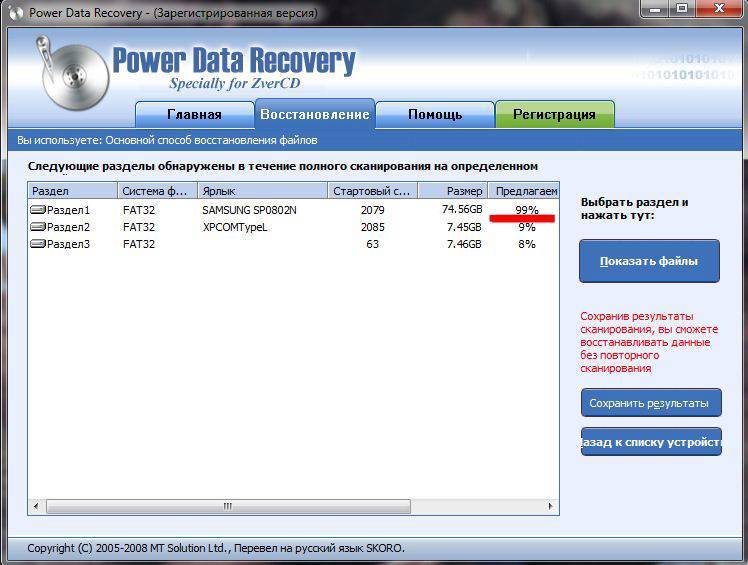 Неаккуратные действия, аппаратный сбой, системная ошибка или вирусная атака могут уничтожить важную информацию. Но современные программные средства помогут вернуть утраченные файлы за относительно короткий промежуток времени.
Неаккуратные действия, аппаратный сбой, системная ошибка или вирусная атака могут уничтожить важную информацию. Но современные программные средства помогут вернуть утраченные файлы за относительно короткий промежуток времени.
Среди программного обеспечения попадается некачественные продукты, которые могут вместо восстановления навсегда удалить файл. Именно поэтому важно хорошо изучить программу, прежде чем приступать к работе. Также не помешает узнать о дополнительных функциях и преимуществах.
Мы составили список лучших программ для восстановления файлов, основываясь на экспертных оценках специалистов и отзывах реальных покупателей. Наши рекомендации помогут вам сделать выбор, оптимальный требованиям и желаниям. На мировом рынке программного обеспечения много конкурентов, но мы отобрали лучших производителей и рекомендуем обратить на них особое внимание:
- GT Recovery
- Defiant Technologies
- SoftOrbits
- Hetman
- Piriform Limited
Категории
С жесткого диска С флешки Андроид (Android) После форматирования Для фото и видео Виндовс (Windows) Платные Бесплатные Для документов Восстановление ОС
| 1 | Hetman Photo Recovery | 6 000 р. |
| 2 | Piriform Limited Recuva | 0 р. |
| 3 | GT Recovery for Android | 0 р. |
| 4 | Defiant Technologies DiskDigger photo recovery | 0 р. |
| 5 | SoftOrbits Flash Drive Recovery Business | 1 760 р.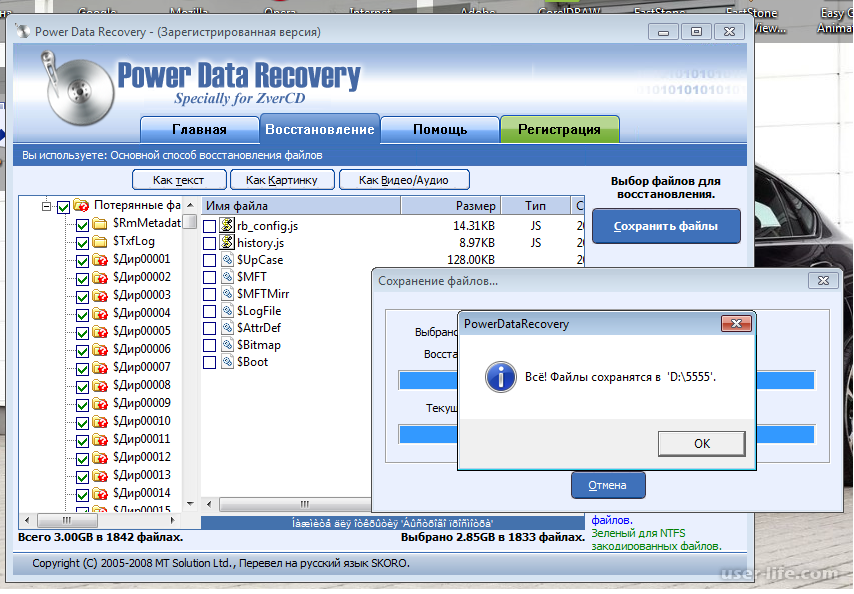 |
| 6 | Hetman Partition Recovery (RU-HPR2.5-OE) | 6 000 р. |
| 7 | Hetman Data Recovery Pack (RU-HDRP2.3-CE) | 0 р. |
| 8 | Hetman Uneraser | 1 200 р. |
* Цены действительны на момент публикации и могут изменяться без предварительного уведомления.
С жесткого диска
Hetman Photo Recovery
Для фото и видео / Платные / После форматирования / С жесткого диска / С флешки / Виндовс (Windows)
* из отзывов пользователей
Подробнее о Hetman Photo Recovery (программное обеспечение)
Минимальная цена:
Основные плюсы
- Программа поддерживает практически все доступные модели фотоаппаратов и дает возможность восстановить файлы, удаленные непосредственно с внутренней памяти устройства
- Уникальные алгоритмы дешифровки возвращают доступ к фотографиям, заблокированным после вирусной атаки
- Доступно три способа сканирования потерянных данных.
 Первый вариант поиска использует информацию из файловой таблицы диска. Глубокий анализ восстанавливает материал по его содержимому. Третий способ совмещает в себе два предыдущих
Первый вариант поиска использует информацию из файловой таблицы диска. Глубокий анализ восстанавливает материал по его содержимому. Третий способ совмещает в себе два предыдущих - В программе есть встроенный фильтр, сортирующий найденный материал по размеру, дате создания и типу файлов. Такой подход ускоряет процесс поиска и восстановления утерянных файлов
- Средство восстановление поможет вернуть фото с отформатированных или недоступных в проводнике карт памяти и USB-устройств
Показать все товары в категории «С жесткого диска»
Андроид (Android)
Показать все товары в категории «Андроид (Android)»
После форматирования
Показать все товары в категории «После форматирования»
Бесплатные
Piriform Limited Recuva
Бесплатные / Для документов / Для фото и видео / После форматирования / С жесткого диска / С флешки / Виндовс (Windows)
* из отзывов пользователей
Подробнее о Piriform Limited Recuva (программное обеспечение)
Минимальная цена:
Основные плюсы
- Программа поможет произвести восстановление утерянных данных с поврежденных дисков или носителей, которые недавно были отформатированы
- Средство поддерживает функцию глубокого сканирования данных.
 Расширенный режим поиска тщательно проверяет каждый раздел диска, распознаёт и возвращает даже скрытые файлы, которые недоступны для других программ по восстановлению
Расширенный режим поиска тщательно проверяет каждый раздел диска, распознаёт и возвращает даже скрытые файлы, которые недоступны для других программ по восстановлению - Некоторые данные требуют от себя безвозвратного уничтожения. Средство использует безопасную перезапись, которая соответствует военным стандартам
- Программа поддерживает большое количество съемных носителей. Восстановить утерянную информацию можно как с отформатированного SSD, так и с недоступной в проводнике карты microSD или SD
- Современные алгоритмы помогают не значительно ускорить процесс работы без ущерба качеству. Процесс восстановления один из самых быстрых среди доступных средств
Показать все товары в категории «Бесплатные»
Для документов
Показать все товары в категории «Для документов»
Восстановление ОС
Показать все товары в категории «Восстановление ОС»
Оцените статью
Всего голосов — 3, рейтинг — 4
Читайте также в рубрике «Компьютеры»CrashPlan обзор | TechRadar
Когда вы совершаете покупку по ссылкам на нашем сайте, мы можем получать партнерскую комиссию. Вот как это работает.
Вот как это работает.
В нашем обзоре CrashPlan задается вопрос, можно ли на него полагаться при восстановлении файлов.
(Изображение: © CrashPlan)
ТехРадар Вердикт
CrashPlan — это гибридное облачное хранилище и инструмент для восстановления данных, который позволяет легко поддерживать полные версии каталогов всех ваших файлов, готовых к восстановлению.
Почему вы можете доверять TechRadar Мы тратим часы на тестирование каждого продукта или услуги, которые мы рассматриваем, поэтому вы можете быть уверены, что покупаете лучшее. Узнайте больше о том, как мы тестируем.
Если вы ищете лучшее программное обеспечение для восстановления данных , стоит внимательно изучить CrashPlan. Эта платформа для восстановления и резервного копирования данных — один из самых простых вариантов для малого бизнеса. Нет ограничений на количество компьютеров или серверов, которые вы можете иметь в своей учетной записи, а также нет ограничений на объем хранилища для отдельных устройств.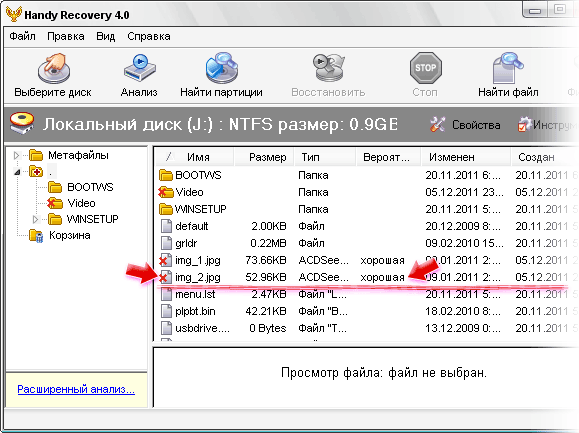
Итак, лучший ли это вариант для спасения вашего малого бизнеса от потери данных? Давайте погрузимся в наш всесторонний обзор CrashPlan, чтобы узнать.
CrashPlan: планы и цены
Цены CrashPlan максимально просты. После месячной бесплатной пробной версии просто платите 10 долларов в месяц за каждый компьютер, резервную копию которого хотите создать.
CrashPlan взимает всего 10 долларов США за компьютер в вашей учетной записи в месяц. (Изображение предоставлено: CrashPlan)Нет ограничений на хранение данных на подключенных устройствах и нет ограничений на количество компьютеров, которые вы можете добавить. Это делает CrashPlan намного дешевле, чем у многих поставщиков облачных хранилищ, включая 9.0017 iDrive , pCloud и Box , которые оплачиваются по емкости. Но ежемесячная оплата может сделать это программное обеспечение дорогим как решение для восстановления данных.
CrashPlan: Особенности
CrashPlan немного отличается от большинства платформ восстановления данных. На самом деле, это в первую очередь инструмент для резервного копирования файлов. Но благодаря тому, что количество резервных копий не ограничено, его также легко использовать для восстановления удаленных или поврежденных файлов.
На самом деле, это в первую очередь инструмент для резервного копирования файлов. Но благодаря тому, что количество резервных копий не ограничено, его также легко использовать для восстановления удаленных или поврежденных файлов.
CrashPlan поставляется с собственным неограниченным облачным хранилищем, которое по умолчанию служит точкой запуска для восстановления файлов. Но вы также можете одновременно создавать резервные копии файлов в нескольких местах хранения. Это означает, что вы можете создать один или несколько физических жестких дисков для восстановления, а также хранить каталог файлов для восстановления в облаке.
Управление версиями файлов — функция, обычно связанная со средствами резервного копирования, — еще одна сильная сторона CrashPlan. Вы можете хранить старые версии файлов неограниченное время, и у вас есть значительный контроль над тем, как хранятся версии файлов с помощью CrashPlan. Это чрезвычайно важно при восстановлении после повреждения файлов или программ-вымогателей, поскольку вам может потребоваться вернуться на несколько версий назад, чтобы найти чистую копию поврежденных файлов.
Это чрезвычайно важно при восстановлении после повреждения файлов или программ-вымогателей, поскольку вам может потребоваться вернуться на несколько версий назад, чтобы найти чистую копию поврежденных файлов.
Важно отметить, что программа не удаляет автоматически удаленные файлы из облачного хранилища без разрешения. Это означает, что вы можете хранить каталог версий файлов на годы, а не месяцы.
CrashPlan: клиент и установка клиента
CrashPlan доступен в качестве настольной платформы для компьютеров с macOS, Windows и Linux, а также может быть установлен на серверах Linux. Существует также веб-клиент, который позволяет планировать резервное копирование. Удивительно, но у CrashPlan нет мобильного приложения.
Интерфейс восстановления файлов CrashPlan. (Изображение предоставлено CrashPlan) Программное обеспечение помечает файлы по расположению в папке, а не по типу файла, что может быть как хорошим, так и плохим. С одной стороны, быстро и просто убедиться, что вы создаете резервные копии всех своих файлов на диске восстановления или в облачном пространстве. С другой стороны, легко забыть пометить папку для резервного копирования.
С другой стороны, легко забыть пометить папку для резервного копирования.
Когда дело доходит до восстановления файлов, восстановление данных может быть несколько затруднительным. Облачный интерфейс CrashPlan не позволяет вам легко пометить весь каталог для загрузки одним щелчком мыши. Итак, если весь жесткий диск выходит из строя, восстановление всего из облака требует некоторого терпения.
CrashPlan: Производительность
Одной из областей, в которой CrashPlan отстает больше всего, является производительность. Программному обеспечению потребовалось полных 20 минут, чтобы загрузить файл размером 1 ГБ в облако при скорости соединения 25 Мбит/с — примерно в четыре раза больше, чем мы ожидали. Но отключение дедупликации данных в дополнительных настройках программы имело огромное значение. Тот же файл размером 1 ГБ был загружен менее чем за пять минут.
CrashPlan позволяет выбрать несколько мест хранения данных, включая локальные диски. (Изображение предоставлено CrashPlan) Загрузка, которая не подлежит дедупликации, с самого начала была намного лучше. Мы смогли загрузить файл размером 1 ГБ чуть менее чем за четыре минуты при скорости соединения 44 Мбит/с.
Мы смогли загрузить файл размером 1 ГБ чуть менее чем за четыре минуты при скорости соединения 44 Мбит/с.
Поскольку CrashPlan в основном работает в фоновом режиме, периодическая длительная загрузка не будет серьезной проблемой для многих пользователей. Кроме того, CrashPlan предлагает добавочную передачу и синхронизацию на уровне блоков, поэтому большинство загружаемых файлов не должны быть особенно большими после первоначального резервного копирования. К сожалению, многопоточное резервное копирование и восстановление не поддерживаются, поэтому большие операции восстановления могут занять некоторое время.
CrashPlan: Эффективность
Одним из самых больших преимуществ CrashPlan является то, что вы можете настроить программное обеспечение на постоянное резервное копирование файлов с вашего компьютера в облако. Благодаря этому установить план восстановления данных с помощью CrashPlan и забыть о нем довольно просто. Вы также можете лучше контролировать свои резервные копии с помощью запланированной передачи.
Также стоит отметить, что CrashPlan дает вам возможность ограничить передачу файлов для экономии полосы пропускания. Этот параметр чувствителен к тому, когда ваш компьютер простаивает, поэтому основная часть ваших загрузок может выполняться в ночное время.
CrashPlan: Поддержка
Если у вас возникли проблемы с тем, как восстановить удаленные файлы, вы можете связаться со службой поддержки CrashPlan в чате, по электронной почте или по телефону. Поддержка по телефону и в чате доступна только в обычные рабочие часы США с понедельника по пятницу. Справка по электронной почте доступна круглосуточно и без выходных, хотя вы можете ждать ответа несколько часов, если отправляете запрос посреди ночи в США.
Служба поддержки CrashPlan доступна в чате, по электронной почте или по телефону в обычные рабочие часы. (Изображение предоставлено CrashPlan)
(Изображение предоставлено CrashPlan)Если у вас возникнут вопросы о программном обеспечении и восстановлении данных, у CrashPlan также есть обширная онлайн-библиотека документации. Большинство справочных статей снабжены пошаговыми видеороликами, что полезно при первом изучении программного обеспечения.
CrashPlan: окончательный вердикт
Хотя CrashPlan в первую очередь является программным обеспечением для резервного копирования, оно отлично подходит и для восстановления потерянных файлов. Он невероятно прост в использовании и отлично подходит для малого бизнеса. Важно отметить, что платформа позволяет создавать физические и облачные резервные копии и хранить любое количество версий ваших файлов. В этом программном обеспечении мало что может не понравиться, за исключением того, что интерфейс требует, чтобы вы помечали определенные папки для хранения и восстановления.
CrashPlan: The Competition
CrashPlan разработан как программа резервного копирования с возможностями восстановления, а не как настоящий инструмент восстановления данных.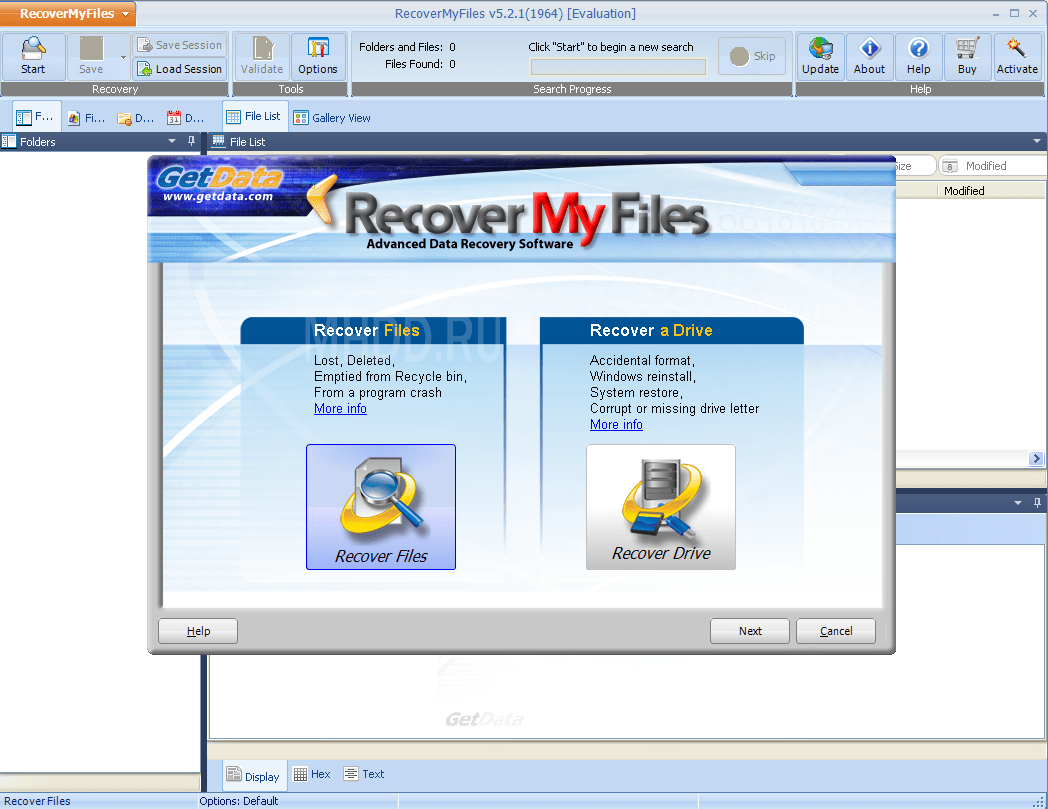 Это не поможет вам получить файлы с переформатированного диска или восстановить файлы, которые были удалены без резервного копирования. Если это то, что вам нужно, попробуйте Data Rescue 5 или OnTrack EasyRecovery.
Это не поможет вам получить файлы с переформатированного диска или восстановить файлы, которые были удалены без резервного копирования. Если это то, что вам нужно, попробуйте Data Rescue 5 или OnTrack EasyRecovery.
Что касается гибридных решений для резервного копирования и восстановления, Backblaze является ближайшим конкурентом CrashPlan. Это немного дешевле, всего от 5 долларов за компьютер в месяц. Но вы теряете расширенные параметры управления версиями файлов и возможность резервного копирования на физические диски, а также в облако.
Чтобы узнать, как CrashPlan работает по сравнению с другим программным обеспечением для восстановления данных, прочитайте наше руководство по выбору лучшего программного обеспечения для восстановления данных.
Майкл Гроу — независимый журналист и фотограф из Беллингема, штат Вашингтон. Его интересы охватывают широкий спектр от бизнес-технологий до финансов и творческих медиа, с акцентом на новые технологии и новые тенденции. Работы Майкла были опубликованы в TechRadar, Tom’s Guide, Business Insider, Fast Company, Salon и Harvard Business Review.
Работы Майкла были опубликованы в TechRadar, Tom’s Guide, Business Insider, Fast Company, Salon и Harvard Business Review.
Как выбрать лучшее программное обеспечение для восстановления данных для Mac — Setapp
В последнее время мы стали очень полагаться на окружающие нас технологии для хранения и обслуживания нашей информации. От семейных фотографий до важных рабочих документов — практически все теперь живет на жестких дисках наших компьютеров. Если подумать, всего десять лет назад случайное удаление файлов из Корзины на вашем Mac могло вызвать панику и разочарование — данные были потеряны, и их невозможно было восстановить. Сегодня существует слишком много удобных и интуитивно понятных приложений, которые помогут вам восстановить удаленные файлы и отформатированные жесткие диски.
Если ваши важные материалы пропали или были случайно удалены, или ваш Mac вышел из строя, что может привести к потере вашей тяжелой работы, нет необходимости прощаться с этими файлами или спешить с вашим Mac для обслуживания. Вместо этого вы можете воспользоваться лучшим современным программным обеспечением для восстановления данных Mac. Эти эффективные приложения помогут вам легко справиться со всеми сложностями восстановления данных Mac и позволят восстановить ценные файлы всего за пару кликов.
Вместо этого вы можете воспользоваться лучшим современным программным обеспечением для восстановления данных Mac. Эти эффективные приложения помогут вам легко справиться со всеми сложностями восстановления данных Mac и позволят восстановить ценные файлы всего за пару кликов.
Обладаете ли вы обширными знаниями о своем Mac, его операционной системе и принципах работы жесткого диска? Или вы считаете себя специалистом, способным спасти недоступные, утерянные, поврежденные или отформатированные данные? Большинство людей этого не делают, поэтому, если важные файлы потеряны с вашего устройства, у вас обычно есть два варианта: отнести свой Mac к специалисту и заплатить более высокую цену за восстановление жесткого диска или ознакомиться с некоторыми программами для восстановления данных для Mac и вместо этого позволив ему творить магию.
Лучшая профессиональная программа для восстановления данных анализирует память вашего устройства и восстанавливает всю удаленную информацию с помощью специальных маркеров, оставленных в недрах жесткого диска. На самом деле практически на каждом устройстве хранится огромный массив информации, ведь уже через месяц после покупки гаджета люди удаляют значительные объемы данных. Скорее всего, вы не хотите копаться в куче старого мусора, чтобы найти файл, который вы случайно удалили, поэтому в некоторых хороших программах для восстановления дисков есть параметры предварительного просмотра файлов, облегчающие процесс поиска нужного файла.
На самом деле практически на каждом устройстве хранится огромный массив информации, ведь уже через месяц после покупки гаджета люди удаляют значительные объемы данных. Скорее всего, вы не хотите копаться в куче старого мусора, чтобы найти файл, который вы случайно удалили, поэтому в некоторых хороших программах для восстановления дисков есть параметры предварительного просмотра файлов, облегчающие процесс поиска нужного файла.
Чтобы выбрать лучшее программное обеспечение для восстановления жесткого диска для ваших нужд, вот подборка всех лучших приложений для восстановления данных, совместимых с macOS.
Специально для пользователей Mac: MiniTool Mac Data Recovery
В общем, MiniTool является достаточно хорошим вариантом восстановления данных Mac для случайных случаев удаления, которые не связаны с большими объемами. Это приложение работает в четырех различных режимах, что позволяет выполнять базовое восстановление файлов для Mac: восстановление данных из существующих, потерянных или удаленных разделов, извлечение мультимедийных файлов, спрятанных в переносных устройствах хранения, и восстановление случайно удаленной информации.
Несмотря на то, что в целом это приличное программное обеспечение для восстановления данных с жесткого диска, MiniTool можно бесплатно использовать только на одном компьютере с максимальной свободной емкостью восстановления 1 МБ, что, возможно, очень мало, если вам нужно восстановить более пары файлов с низким разрешением. фото. Меньший недостаток, но все же стоит упомянуть, это то, что MiniTool не поддерживает никакие другие устройства, кроме Mac.
Как восстановить все типы файлов с помощью MiniTool Mac Data Recovery:
Откройте приложение и нажмите Восстановить восстановление
Выберите жесткий диск ➙ Сканирование
Восстановите все нужные файлы из списка результатов имеет дружественный интерфейс и будет полезен как для простых, так и для более сложных случаев, благодаря эффективной функции сканирования двух типов. Кроме того, в приложении есть файловый фильтр и предварительный просмотр документов, которые облегчают поиск необходимых файлов и помогают быстро восстановить именно ту информацию, которая вам нужна.

Более того, Recoverit позволяет приостанавливать и останавливать сканирование файлов в любой момент, если вы нашли то, что искали, поэтому вам не нужно ждать завершения всего процесса. До 100 МБ данных можно восстановить бесплатно, и это программное обеспечение для восстановления данных Mac работает с более чем 1000 типов и форматов файлов (при условии, что вы готовы заплатить полную абонентскую плату).
Хотя Recoverit может показаться лучшим программным обеспечением для восстановления жесткого диска, следует помнить, что оно не поддерживает восстановление жесткого диска RAID, хотя оно по-прежнему полезно, даже если жесткий диск физически поврежден.
Using Recoverit is simple:
Choose the device, location, and Advanced Recovery, if needed
Click Start
Select folders or files from the results window
Click Recover
Хорошая емкость для восстановления: EaseUS
Почти всегда будет указана цена, связанная с любым выбранным вами приложением для восстановления данных для Mac, однако некоторые из них будут иметь пробный период с бесплатными функциями, чтобы дать вам хорошее представление о том, все еще возможно восстановить ваши файлы.
 Именно так обстоит дело с EaseUS, полезным программным обеспечением для восстановления данных для Mac, предлагающим 2 ГБ файлов, восстановленных бесплатно — что значительно больше, чем в большинстве других приложений, и потенциально достаточно, чтобы найти и получить то, что вы искали в первую очередь. .
Именно так обстоит дело с EaseUS, полезным программным обеспечением для восстановления данных для Mac, предлагающим 2 ГБ файлов, восстановленных бесплатно — что значительно больше, чем в большинстве других приложений, и потенциально достаточно, чтобы найти и получить то, что вы искали в первую очередь. .Что касается недостатков, то, несмотря на наличие одного из самых быстрых механизмов сканирования, EaseUS не имеет возможности выбрать определенную папку или место для поиска потерянных файлов. Кроме того, если вам нужно восстановить более 2 ГБ, это может быть не лучшее профессиональное программное обеспечение для восстановления данных, просто потому, что его неограниченная версия немного дорогая. Однако, поскольку EaseUS считается лучшим программным обеспечением для восстановления SD-карт, оно позволяет быстро находить информацию, потерянную на старых или поврежденных картах памяти и USB-накопителях.
Как восстановить потерянные данные с помощью EaseUS:
Выберите жесткий диск, который вы хотите просканировать, в главном меню
Нажмите Сканировать
Выберите файлы для восстановления ➙ 6 9 90 90
90 0 на вашем Mac
Лучшее профессиональное ПО для восстановления данных: Stellar Data Recovery
.
 Это приложение для восстановления имеет множество настраиваемых параметров, позволяющих сузить поиск очень конкретных файлов, и даже имеет возможность возвращать давно потерянные или удаленные электронные письма, что (вы удивитесь) чаще всего оказывается полезным.
Это приложение для восстановления имеет множество настраиваемых параметров, позволяющих сузить поиск очень конкретных файлов, и даже имеет возможность возвращать давно потерянные или удаленные электронные письма, что (вы удивитесь) чаще всего оказывается полезным.Практически единственный недостаток Stellar Data Recovery, который следует отметить, — это его цена. Хотя приложение позволяет сканировать и предварительно просматривать файлы бесплатно, для их восстановления вам потребуется полная платная версия. Но если у вас есть поцарапанные, поврежденные или частично сгоревшие оптические носители, такие как старые компакт-диски, DVD-диски или диски Blu-ray, с которых вам нужно получить информацию, это одна из лучших программ для восстановления файлов, о которой вы только могли подумать.
Чтобы использовать Stellar Data Recovery:
Выберите типы данных, которые вы хотите восстановить, и нажмите Далее
Выберите жесткий диск ➙ Сканируйте
Предварительный просмотр данных, доступных для восстановления
Сохраните нужные файлы на вашем Mac
3 900 Какое приложение для восстановления самое безопасное?
Вы ищете самое эффективное программное обеспечение для восстановления данных Mac, которое не только предоставляет решения для восстановления данных, но и защищает ваши данные от случайного удаления и сбоев резервного копирования? Ну, вы только что нашли его.

Disk Drill — это необходимое программное обеспечение для восстановления данных для Mac с интуитивно понятным пользовательским интерфейсом и массой бесплатных дисковых инструментов, которые могут пригодиться любому пользователю. Что делает это программное обеспечение для восстановления данных с жесткого диска таким особенным, так это его универсальность и широкий спектр утилит для работы со всеми типами устройств. Disk Drill обеспечивает наиболее безопасное восстановление файлов для Mac и поддерживает все популярные форматы, а это означает, что он сможет восстановить файлы, отсутствующие на вашем iPhone и iPad, а также на устройствах Android.
Многие обзоры Disk Drill отмечают, что его алгоритм оптимизирован для максимальной производительности — решающий момент в восстановлении файлов, если вы хотите, чтобы процесс сканирования занимал всего несколько секунд. А чтобы защитить ваши файлы в случае сбоя компьютера, также доступна полезная функция резервного копирования данных.

Как восстановить файлы с помощью DiskDrill:
Откройте приложение и выберите жесткий диск, с которого вы хотите восстановить
Нажмите «Восстановить», чтобы начать процесс
Проверьте результаты сканирования и восстановите все необходимые файлы
Как автоматически удалить лишние данные с вашего Mac
Хотя приложения для восстановления данных помогают вам находить и восстанавливать важные файлы, не стоит перегружать свой Mac с информацией, особенно той, которая вам не нужна. Просмотр всех папок на рабочем столе и удаление ненужных файлов — действительно утомительный процесс. Вот когда эффективное приложение становится незаменимым.
CleanMyMac X — это инструмент, созданный специально для повышения производительности вашего Mac, избавляя его от ненужного мусора и неиспользуемых файлов. Мгновенно находит и удаляет весь системный мусор с вашего компьютера, ищет дубликаты и нейтрализует любое вредоносное ПО.

 Первый вариант поиска использует информацию из файловой таблицы диска. Глубокий анализ восстанавливает материал по его содержимому. Третий способ совмещает в себе два предыдущих
Первый вариант поиска использует информацию из файловой таблицы диска. Глубокий анализ восстанавливает материал по его содержимому. Третий способ совмещает в себе два предыдущих Расширенный режим поиска тщательно проверяет каждый раздел диска, распознаёт и возвращает даже скрытые файлы, которые недоступны для других программ по восстановлению
Расширенный режим поиска тщательно проверяет каждый раздел диска, распознаёт и возвращает даже скрытые файлы, которые недоступны для других программ по восстановлению
 Именно так обстоит дело с EaseUS, полезным программным обеспечением для восстановления данных для Mac, предлагающим 2 ГБ файлов, восстановленных бесплатно — что значительно больше, чем в большинстве других приложений, и потенциально достаточно, чтобы найти и получить то, что вы искали в первую очередь. .
Именно так обстоит дело с EaseUS, полезным программным обеспечением для восстановления данных для Mac, предлагающим 2 ГБ файлов, восстановленных бесплатно — что значительно больше, чем в большинстве других приложений, и потенциально достаточно, чтобы найти и получить то, что вы искали в первую очередь. . Это приложение для восстановления имеет множество настраиваемых параметров, позволяющих сузить поиск очень конкретных файлов, и даже имеет возможность возвращать давно потерянные или удаленные электронные письма, что (вы удивитесь) чаще всего оказывается полезным.
Это приложение для восстановления имеет множество настраиваемых параметров, позволяющих сузить поиск очень конкретных файлов, и даже имеет возможность возвращать давно потерянные или удаленные электронные письма, что (вы удивитесь) чаще всего оказывается полезным.


Ваш комментарий будет первым